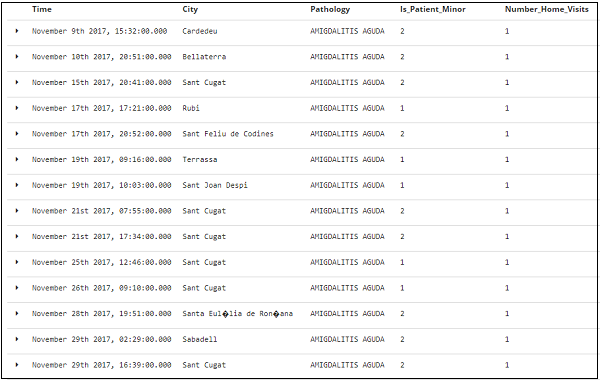Kibana - Temukan
Bab ini membahas Tab Temukan di Kibana UI. Kami akan mempelajari secara rinci tentang konsep berikut -
- Indeks tanpa bidang tanggal
- Indeks dengan bidang tanggal
Indeks tanpa bidang tanggal
Pilih Discover di menu sebelah kiri seperti yang ditunjukkan di bawah ini -
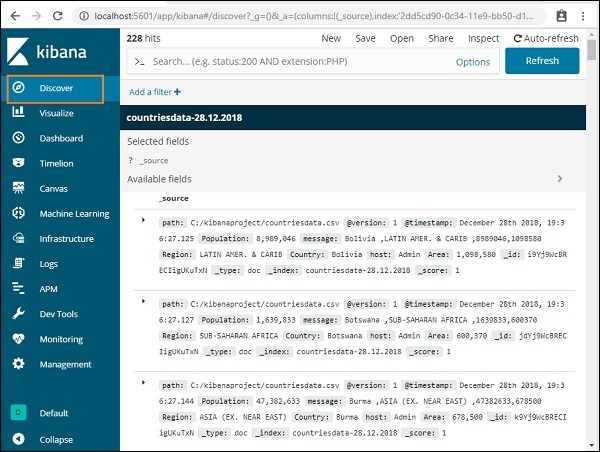
Di sisi kanan, ini menampilkan detail data yang tersedia di countriesdata- 28.12.2018 indeks yang kita buat di bab sebelumnya.
Di sudut kiri atas, ini menunjukkan jumlah total rekaman yang tersedia -

Kita bisa mendapatkan detail data di dalam index (countriesdata-28.12.2018)di tab ini. Di sudut kiri atas layar yang ditunjukkan di atas, kita dapat melihat Tombol seperti Baru, Simpan, Buka, Bagikan, Periksa, dan Segarkan Otomatis.
Jika Anda mengklik Auto-refresh, itu akan menampilkan layar seperti yang ditunjukkan di bawah ini -
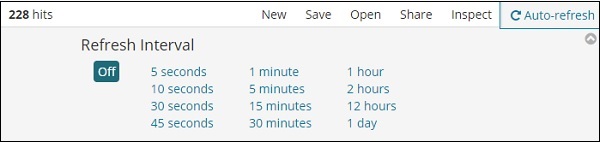
Anda dapat menyetel interval penyegaran otomatis dengan mengklik detik, menit, atau jam dari atas. Kibana akan menyegarkan layar secara otomatis dan mendapatkan data baru setelah setiap penghitung waktu interval yang Anda atur.
Data dari index:countriesdata-28.12.2018 ditampilkan seperti yang ditunjukkan di bawah ini -
Semua bidang bersama dengan data ditampilkan dengan bijak baris. Klik panah untuk memperluas baris dan itu akan memberi Anda detail dalam format Tabel atau format JSON
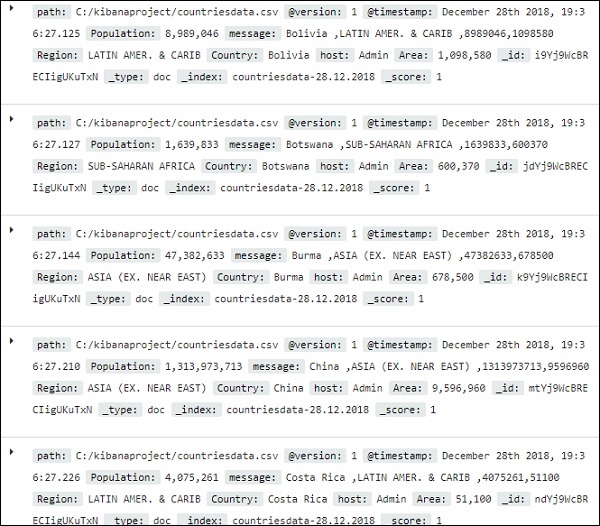
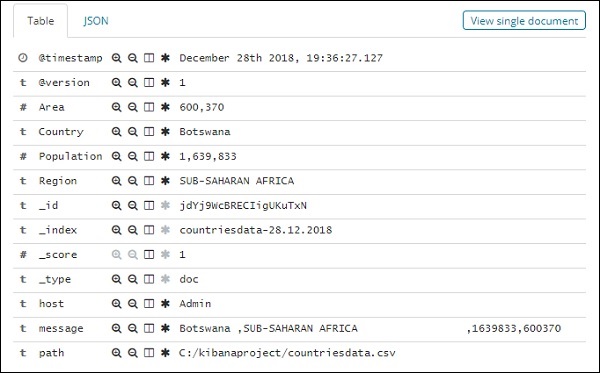
Format JSON
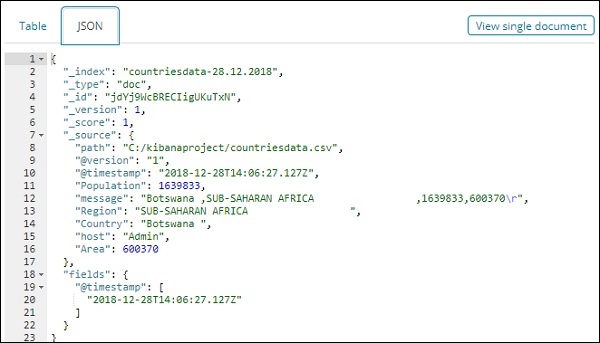
Ada tombol di sisi kiri bernama Lihat dokumen tunggal.
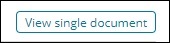
Jika Anda mengkliknya, itu akan menampilkan baris atau data yang ada di baris di dalam halaman seperti yang ditunjukkan di bawah ini -

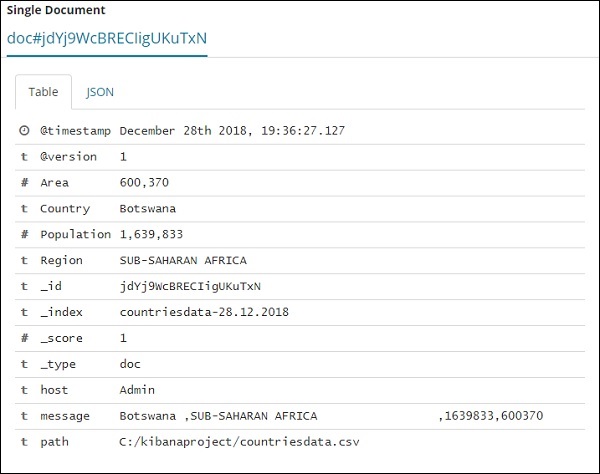
Meskipun kami mendapatkan semua detail data di sini, sulit untuk memeriksanya.
Sekarang mari kita coba mendapatkan data dalam format tabel. Salah satu cara untuk memperluas salah satu baris dan klik opsi kolom sakelar yang tersedia di setiap bidang ditunjukkan di bawah ini -
Klik pada opsi Toggle kolom dalam tabel tersedia untuk masing-masing dan Anda akan melihat data yang ditampilkan dalam format tabel -

Di sini, kami telah memilih bidang Negara, Area, Wilayah, dan Populasi. Ciutkan baris yang diperluas dan Anda akan melihat semua data dalam format tabel sekarang.
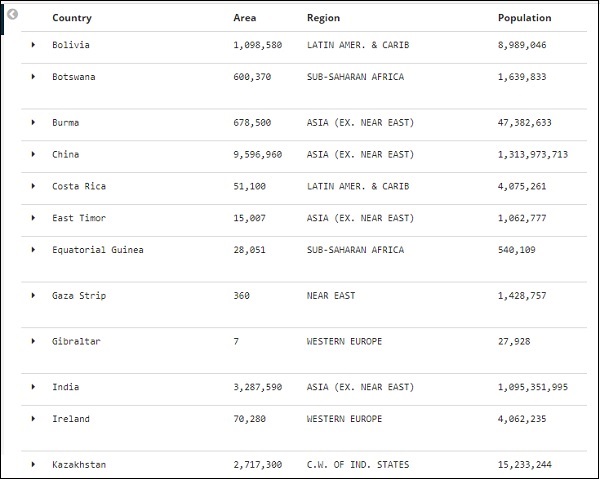
Bidang yang kami pilih ditampilkan di sisi kiri layar seperti yang ditunjukkan di bawah ini -
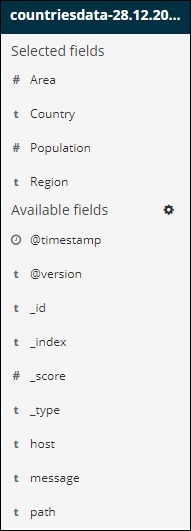
Perhatikan bahwa ada 2 opsi - Bidang yang dipilih dan Bidang yang tersedia . Bidang yang kami pilih untuk ditampilkan dalam format tabel adalah bagian dari bidang yang dipilih. Jika Anda ingin menghapus bidang apa pun, Anda dapat melakukannya dengan mengklik tombol hapus yang akan terlihat di seluruh nama bidang pada opsi bidang yang dipilih.
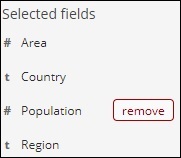
Setelah dihapus, bidang akan tersedia di dalam bidang Tersedia tempat Anda dapat menambahkan kembali dengan mengklik tombol tambah yang akan ditampilkan di bidang yang Anda inginkan. Anda juga dapat menggunakan metode ini untuk mendapatkan data Anda dalam format tabel dengan memilih bidang yang diperlukan dari bidang Tersedia .
Kami memiliki opsi pencarian yang tersedia di Discover, yang dapat kami gunakan untuk mencari data di dalam indeks. Mari kita coba contoh yang terkait dengan opsi pencarian di sini -
Misalkan Anda ingin mencari negara India, Anda dapat melakukan hal berikut -
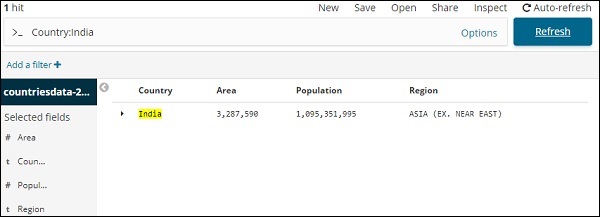
Anda dapat mengetikkan detail pencarian Anda dan mengklik tombol Perbarui. Jika Anda ingin mencari negara yang diawali dengan Aus, Anda dapat melakukannya sebagai berikut -

Klik Update untuk melihat hasilnya
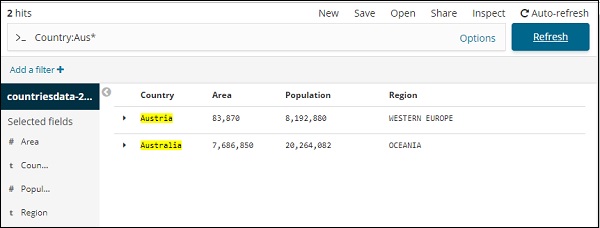
Di sini, kami memiliki dua negara dimulai dengan Aus *. Bidang pencarian memiliki tombol Opsi seperti yang ditunjukkan di atas. Ketika pengguna mengkliknya, itu akan menampilkan tombol sakelar yang ketika ON membantu dalam menulis permintaan pencarian.
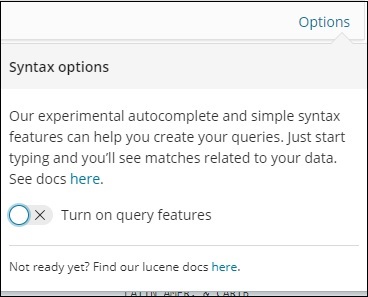
Aktifkan fitur kueri dan ketik nama bidang dalam pencarian, itu akan menampilkan opsi yang tersedia untuk bidang itu.
Misalnya, bidang Negara adalah string dan ini menampilkan opsi berikut untuk bidang string -
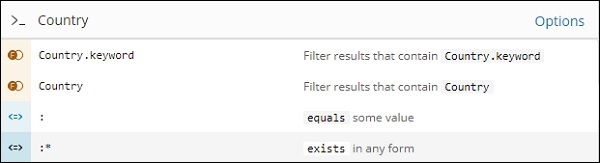
Demikian pula, Area adalah bidang Angka dan ini menampilkan opsi berikut untuk bidang Angka -
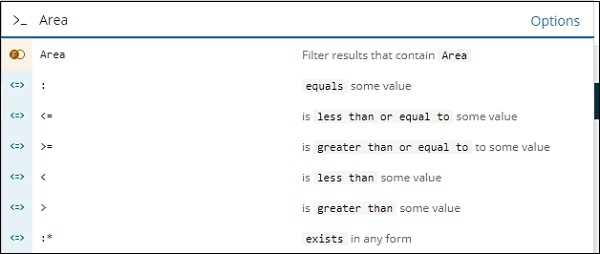
Anda dapat mencoba kombinasi yang berbeda dan memfilter data sesuai pilihan Anda di bidang Temukan. Data di dalam tab Discover dapat disimpan menggunakan tombol Save, sehingga Anda dapat menggunakannya untuk keperluan di masa mendatang.
Untuk menyimpan data di dalam temukan klik tombol simpan di pojok kanan atas seperti yang ditunjukkan di bawah ini -
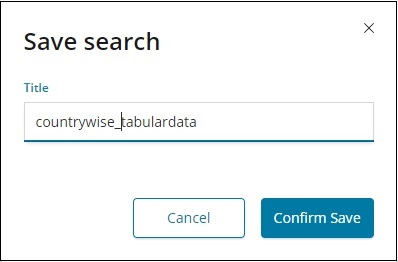
Beri judul untuk pencarian Anda dan klik Konfirmasi Simpan untuk menyimpannya. Setelah disimpan, lain kali Anda mengunjungi tab Temukan, Anda dapat mengklik tombol Buka di sudut kanan atas untuk mendapatkan judul yang disimpan seperti yang ditunjukkan di bawah ini -
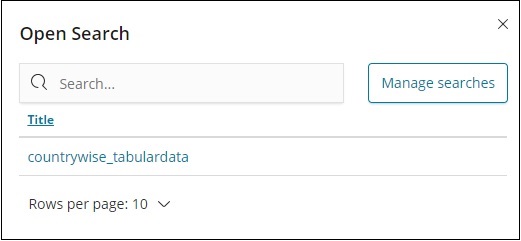
Anda juga dapat berbagi data dengan orang lain menggunakan tombol Bagikan yang tersedia di sudut kanan atas. Jika Anda mengkliknya, Anda dapat menemukan opsi berbagi seperti yang ditunjukkan di bawah ini -
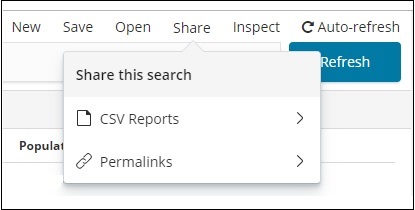
Anda dapat membagikannya menggunakan Laporan CSV atau dalam bentuk Tautan Permanen.
Opsi yang tersedia di klik pada Laporan CSV adalah -
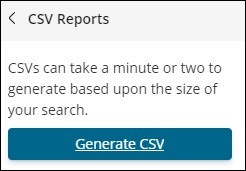
Klik Buat CSV untuk membuat laporan dibagikan dengan orang lain.
Opsi yang tersedia di klik Permalinks adalah sebagai berikut -

Opsi Snapshot akan memberikan tautan Kibana yang akan menampilkan data yang tersedia dalam pencarian saat ini.
Opsi objek yang disimpan akan memberikan tautan Kibana yang akan menampilkan data terbaru yang tersedia dalam pencarian Anda.
Jepretan - http://localhost:5601/goto/309a983483fccd423950cfb708fabfa5 Objek Tersimpan: http: // localhost: 5601 / app / kibana # / discover / 40bd89d0-10b1-11e9-9876-4f3d759b471e? _G = ()
Anda dapat bekerja dengan tab Temukan dan pilihan pencarian tersedia dan hasil yang diperoleh dapat disimpan dan dibagikan dengan orang lain.
Indeks dengan Bidang Tanggal
Pergi ke tab Discover dan pilih index:medicalvisits-26.01.2019
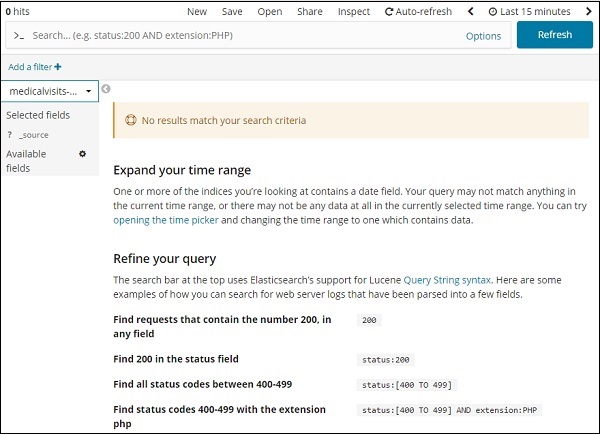
Ini telah menampilkan pesan - "Tidak ada hasil yang sesuai dengan kriteria pencarian Anda", selama 15 menit terakhir pada indeks yang kami pilih. Indeks tersebut memiliki data untuk tahun 2015,2016,2017 dan 2018.
Ubah rentang waktu seperti yang ditunjukkan di bawah ini -
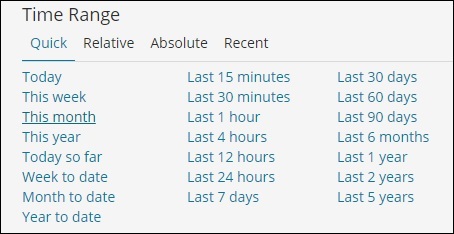
Klik tab Mutlak.
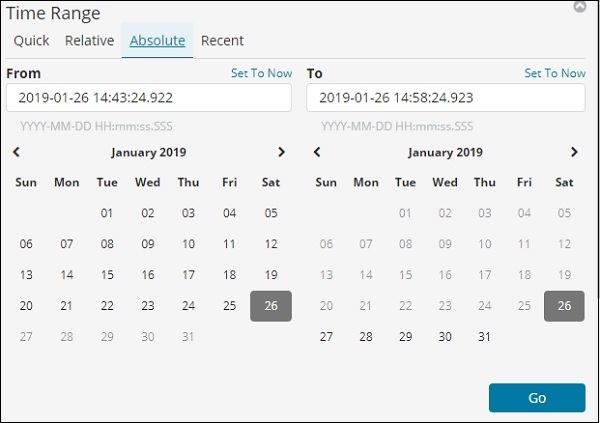
Pilih tanggal Dari - 1 Jan 2017 dan Sampai - 31 Des 2017 karena kami akan menganalisis data untuk tahun 2017.
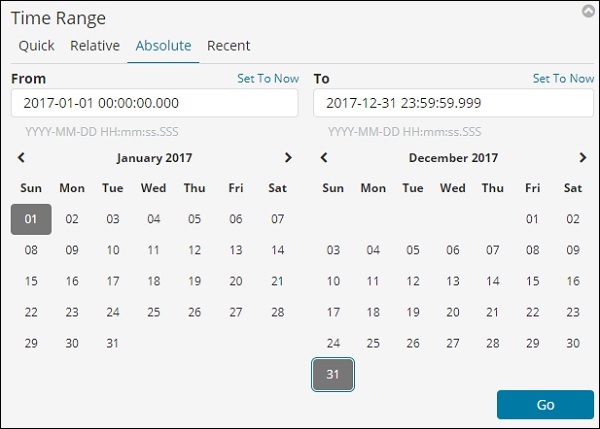
Klik tombol Go untuk menambahkan timerange. Ini akan menampilkan data dan diagram batang sebagai berikut -
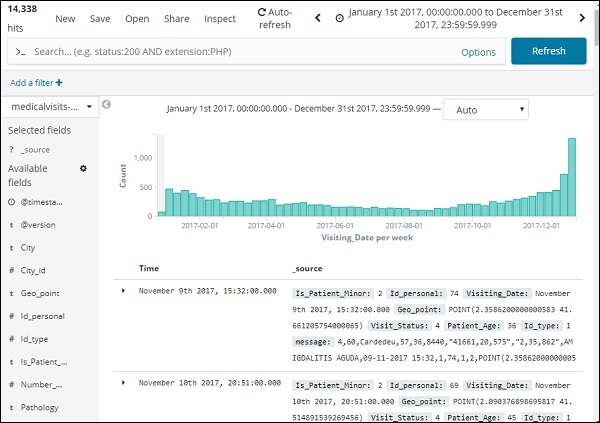
Ini adalah data bulanan untuk tahun 2017 -
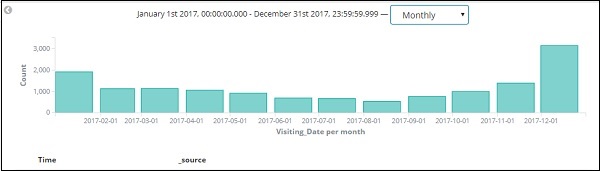
Karena kami juga memiliki waktu yang disimpan bersama dengan tanggal, kami juga dapat memfilter data pada jam dan menit.
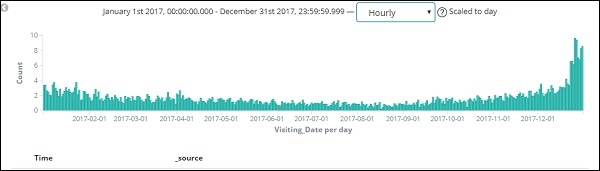
Gambar yang ditampilkan di atas menampilkan data per jam untuk tahun 2017.
Di sini bidang ditampilkan dari indeks - medicalvisits-26.01.2019
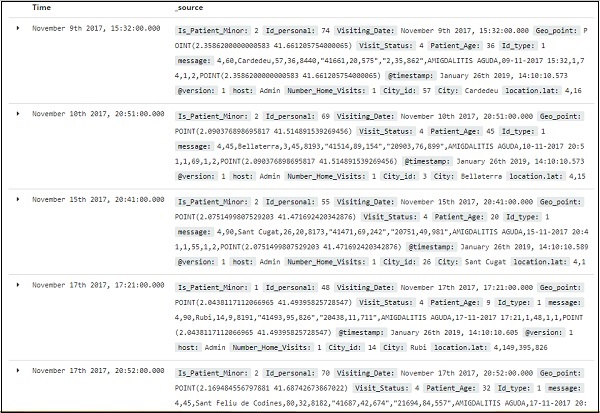
Kami memiliki bidang yang tersedia di sisi kiri seperti yang ditunjukkan di bawah ini -
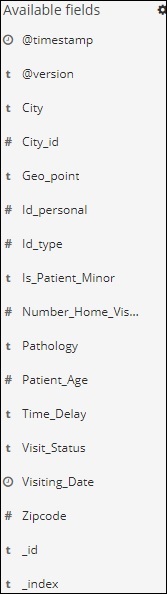
Anda dapat memilih bidang dari bidang yang tersedia dan mengubah data ke dalam format tabel seperti yang ditunjukkan di bawah ini. Di sini kami telah memilih bidang berikut -
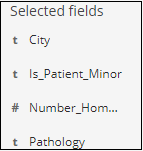
Data tabel untuk bidang di atas ditampilkan di sini -